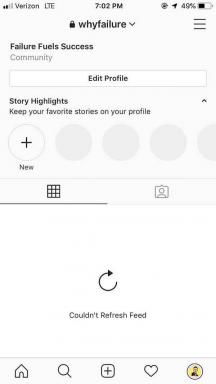Основите на iWork Numbers за потребители на MS Excel
Miscellanea / / November 29, 2021

В предишен запис вече обсъдихме няколко основни аспекти, които всеки потребител на MS Word трябва да знае за собствените страници на Apple, който е част от неговия отличен пакет от приложения за производителност iWork. Този път нека се съсредоточим върху Номера за Mac, алтернативата на Apple (много по-евтина, но много способна) на MS Excel и някои от нещата, които потребителите на Windows с нетърпение очакват да го използват, трябва да знаят.
Готов? Да започваме.
Точно както при Excel, основните команди на Numbers се намират в горната част на всеки документ на Numbers както в основната лента с инструменти, така и в лентата с инструменти за форматиране.
Основната лента с инструменти на Numbers, както е в случая със Pages, ви позволява да изпълнявате най-основните опции, но също така е дом на по-усъвършенствани елементи, които обикновено не са толкова лесно достъпни в Excel.
Например, дясната страна на лентата с инструменти ви позволява да вмъквате различни видове елементи във вашите електронни таблици, като текстови полета, диаграми и фигури, както и ви позволява да изведете всички важни Инспекторска комисия и да коригирате някои от шрифтовете и цветовете на вашите електронни таблици.

Лявата страна на основната лента с инструменти обаче е дом на няколко много по-интересни опции. От там можете да получите достъп до списъци с най-важните формули и функции, както и да можете да промените изгледа и цялостното оформление на вашия електронна таблица. Освен това, на Реорганизирайте бутон в лентата с инструменти ви позволява да получите достъп до някои наистина удобни опции за сортиране и филтриране само с едно щракване.


Лентите за формат и формула, както се очаква, се държат почти идентично като в Excel. Там можете да регулирате границите на клетките, подравняването и формата на текста и много други.


Една от основните разлики между Numbers и Excel обаче е левият панел, който се показва по подразбиране в приложението за електронни таблици на Apple.

Тази област на всеки документ на Numbers съдържа три различни (и много полезни) панела:
1. Екранът на листовете: Това е еквивалент на листове в Excel. Единственото изключение е, че в Numbers можете да имате различни листове на една страница и можете да контролирате и позиционирате всеки от тях независимо.

2. Екранът за стилове: Както подсказва името му, можете да използвате този панел, за да приложите различни стилове към всеки лист само с едно щракване. Нещо повече, можете също да създавате свои собствени стилове, да ги запазвате и да задавате стила по подразбиране за всички бъдещи листове.

3. Екранът за незабавни изчисления: Този панел е колкото прост, толкова и удобен. Работи точно като лентата на състоянието на Excel, когато показва общата сума от избрана от вас група стойности, само че Numbers показва пет различни операции едновременно вместо само една.

Както бе споменато по-горе, една от най-готините функции на Numbers е, че можете да имате няколко листа на една страница и да изберете да ги подредите и персонализирате независимо. Въпреки че отнема малко да свикнете, тази функция осигурява голяма гъвкавост, особено при работа с по-малки набори от данни.

Това е всичко за сега. Следете сайта за още уроци и страхотни съвети за Pages, Numbers и Keynote и ако искате да научите нещо по-специално, уведомете ни в коментарите по-долу.


![Microsoft Edge не може да бъде отворен с помощта на вградения администраторски акаунт [РЕШЕНО]](/f/0c85c7d30a5b589b47dc6da46da87d12.png?width=288&height=384)